A Microsoft divulgou nesta segunda-feira (11) uma novidade para facilitar a vida de pessoas que executam binários e scripts em Linux diretamente no Windows: a disponibilização, na Microsoft Store, de uma versão preview do Windows Subsystem for Linux (WSL) para dispositivos Windows 11. Com isso, as atualizações para o WSL deixam de estar vinculadas ao Windows Update.
O WSL era um recurso opcional disponível desde a versão 1607 do Windows 10. Isso significa que quem quisesse acessar um ambiente semelhante ao Linux sem ter que usar uma máquina virtual, teria que instalar o WSL em seu computador através do aplicativo Configurações. Mas essa simbiose com o SO da Microsoft fazia com que novos recursos do subsistema para Linux só fossem disponibilizados junto com as atualizações do Windows.
Isso muda com a abordagem atual, que já vem sendo adotada pela Microsoft com vários aplicativos do Menu Iniciar. O navegador Edge, por exemplo, depois que passou a adotar a tecnologia Chromium no início de 2020, foi direto para a loja, onde recebe atualizações com a mesma frequência do Google Chrome ou do Mozilla Firefox, seus principais concorrentes.
Como instalar o WSL diretamente da Microsoft Store?
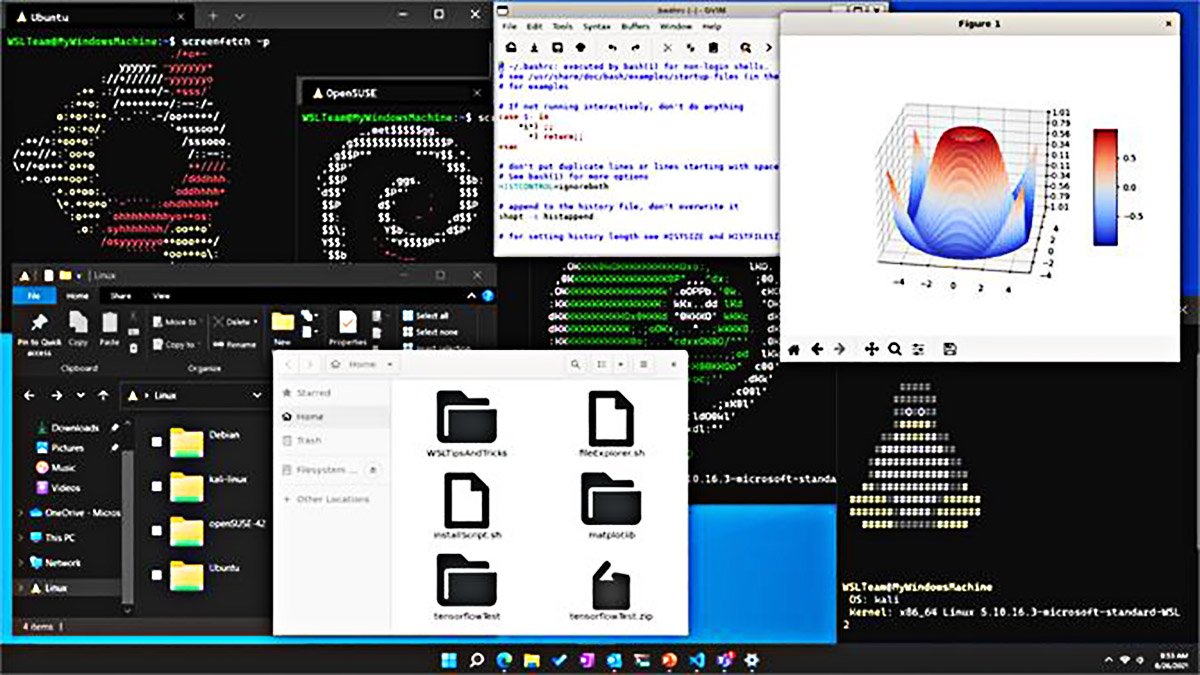 Fonte: Microsoft Store/DivulgaçãoFonte: Microsoft Store
Fonte: Microsoft Store/DivulgaçãoFonte: Microsoft Store
A nova versão d WSL já disponível na Microsoft Store traz alguns recursos inéditos, como um kernel Linux atualizado (versão 5.10.60.1) e a visualização WSLg da interface gráfica do usuário (GUI) dentro do Windows. Sendo agora parte de um aplicativo autônomo, a configuração desse elemento será bem mais simples.
Para baixar o WSL na Windows Store, e usá-lo, é necessário cumprir os seguintes pré-requisitos:
- Estar usando uma versão 22000 do Windows 11 ou superior;
- Ter o componente opcional da plataforma da máquina virtual habilitado em seu computador (para fazer isso, você deve executar o seguinte comando em um prompt elevado do PowerShell: dism.exe /online /enable-feature /featurename:VirtualMachinePlatform /all);
- Depois é só ir para a página da loja, clicando neste link e instalar o WSL;
- Finalmente, escolha uma distribuição Linux para usá-la.
Fontes
Categorias








![Imagem de: Windows 11 chegou, mas vale a pena atualizar? [Review]](https://tm.ibxk.com.br/2021/10/04/04182808704417.jpg?ims=164x118)


















